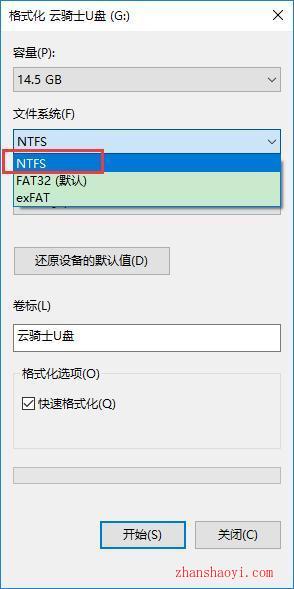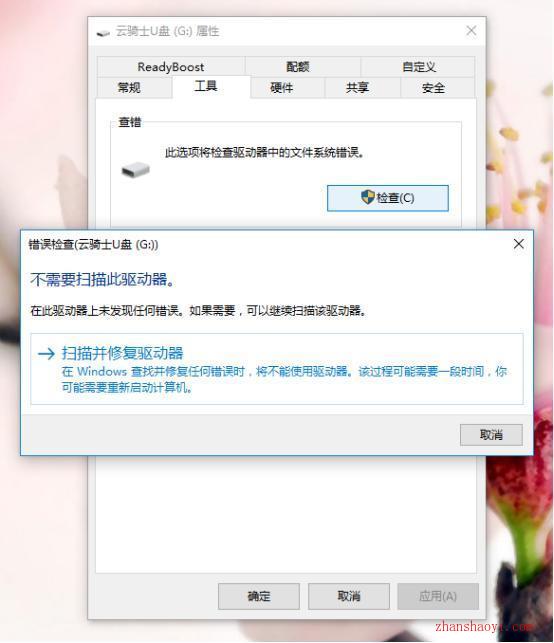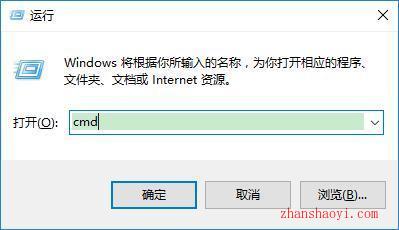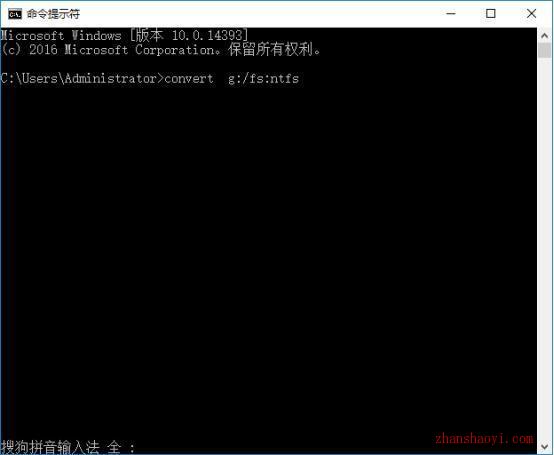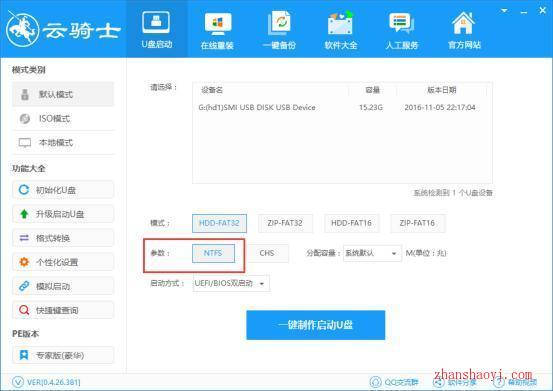在使用U盘复制文件时,会提示文件过大无法复制,这是怎么回事呢?原因是U盘是FAT32格式的,FAT32格式的U盘只能拷贝或创建单个小于4G的文件,这该如何解决呢?其实我们只需将FAT32格式的U盘转换为NTFS格式即可,NTFS格式可以支持单个大小不超过2TB的文件。
如何将U盘FAT32转NTFS格式呢?今天小编就教大家几种方法。
方法一:
(1)右击U盘盘符,选择格式化;
(2)在文件系统的下拉选项中选择“NTFS”,点击开始对U盘进行格式化处理;
方法二:
(1)将U盘插入电脑中,右击U盘盘符,选择属性;
(2)切换至工具项,然后点击检查,选择扫描并修复驱动器;
(3)修复完成后,按Win+R键打开运行,输入cmd,点击确定;
(4)在命令提示符窗口中输入convert g:/fs:ntfs,回车执行FAT32转NTFS命令。(注:g表示你插入电脑所显示的U盘盘符。)
方法三:
我们可以在使用云骑士装机大师制作U盘启动盘时,选择NTFS格式进行制作。
以上就是U盘FAT32转NTFS格式的方法了,希望对网友有所帮助。
温馨提示:
操作前, U盘里面如果存有重要数据,最好还是先备份下,以免操作过程中出现错误,造成数据的丢失。

软件智库
微信扫一扫加关注,我爱分享网官方微信公众号,专注分享软件安装和视频教程,让你一号在手,软件无忧!